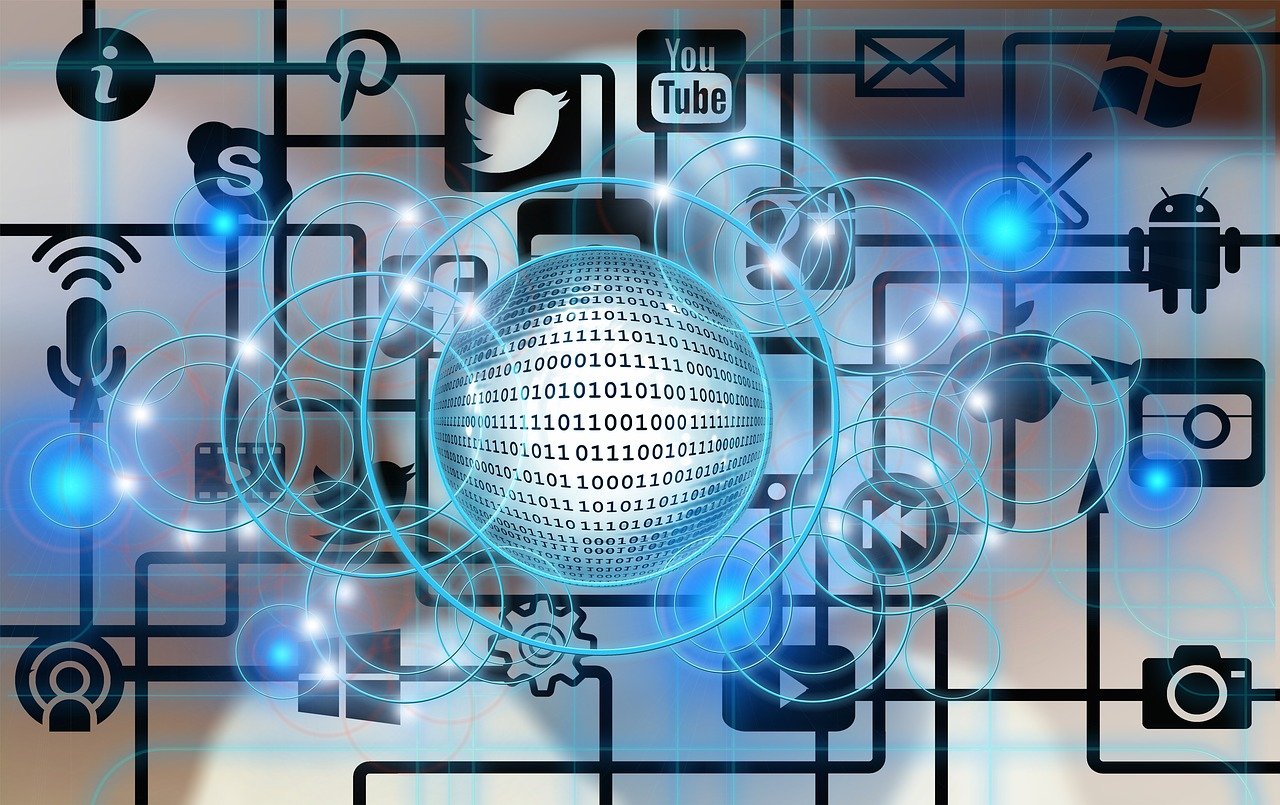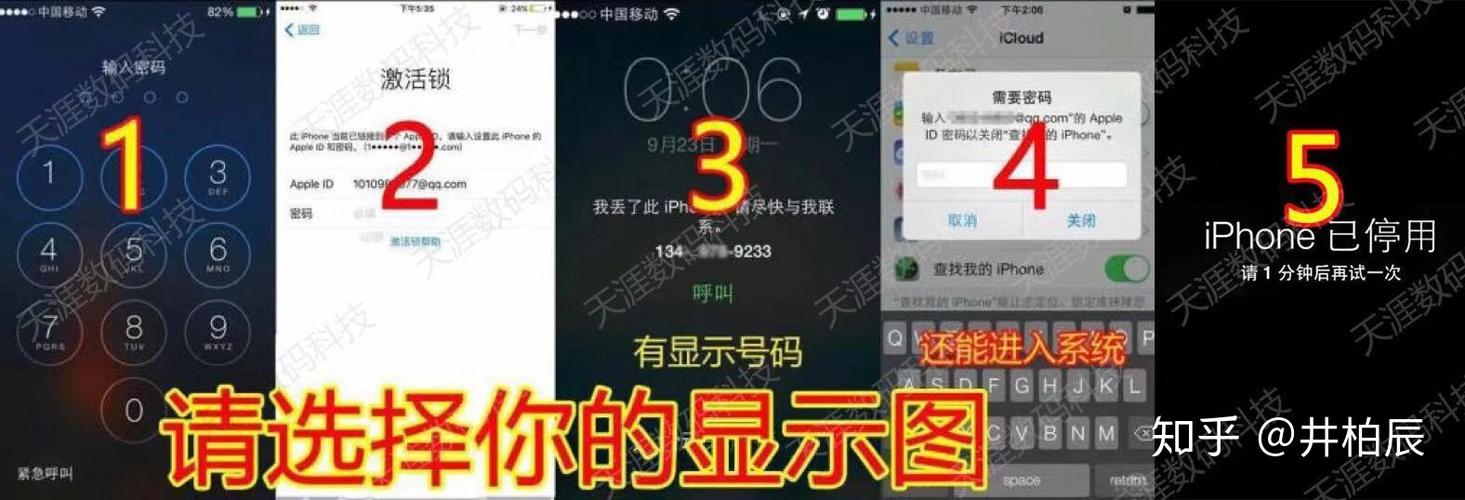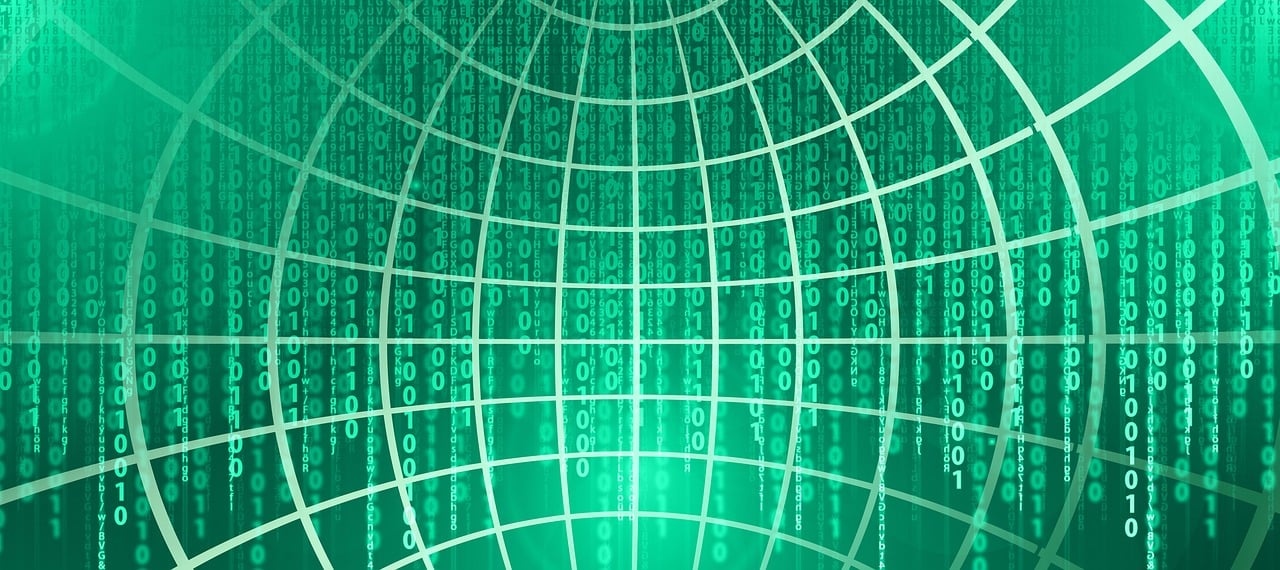使用FileZilla连接到阿里云服务器,需配置FTP客户端,输入服务器IP、用户名、密码及端口,然后通过快速连接或站点管理器建立连接。
利用FileZilla上传文件到阿里云简单快捷
在互联网的快速发展时代,我们常常需要将本地的文件上传到远程服务器,对于很多用户来说,选择一个稳定且易于操作的FTP客户端软件至关重要,FileZilla作为一款免费、开源的FTP软件,以其友好的用户界面和强大的功能,受到了广大用户的喜爱,而阿里云作为国内领先的云服务提供商,提供的ECS(弹性计算服务)允许用户通过FTP上传和管理文件,本文将详细介绍如何利用FileZilla将文件上传到阿里云服务器,实现简单快捷的文件传输。

准备工作
在开始使用FileZilla之前,您需要准备以下几项内容:
1、阿里云ECS实例:确保您已经购买了阿里云的ECS服务,并且实例处于运行状态。
2、FileZilla软件:访问FileZilla官网下载并安装适合您操作系统的版本。
3、FTP账号信息:在阿里云ECS管理控制台中创建一个FTP账号及其密码,并记录下您的服务器IP地址。
配置FileZilla
打开FileZilla软件后,需要进行以下配置:
1、在主界面输入您的服务器IP地址、FTP用户名和密码。
2、点击“快速连接”按钮,FileZilla会尝试连接到阿里云服务器。
3、第一次连接时,可能会弹出防火墙警告,选择“信任此程序”并点击确定。
4、连接成功后,您将在左侧窗口看到本地文件系统,右侧则是远程服务器的文件系统。
上传文件
1、在本地文件系统中定位到您想要上传的文件或文件夹。
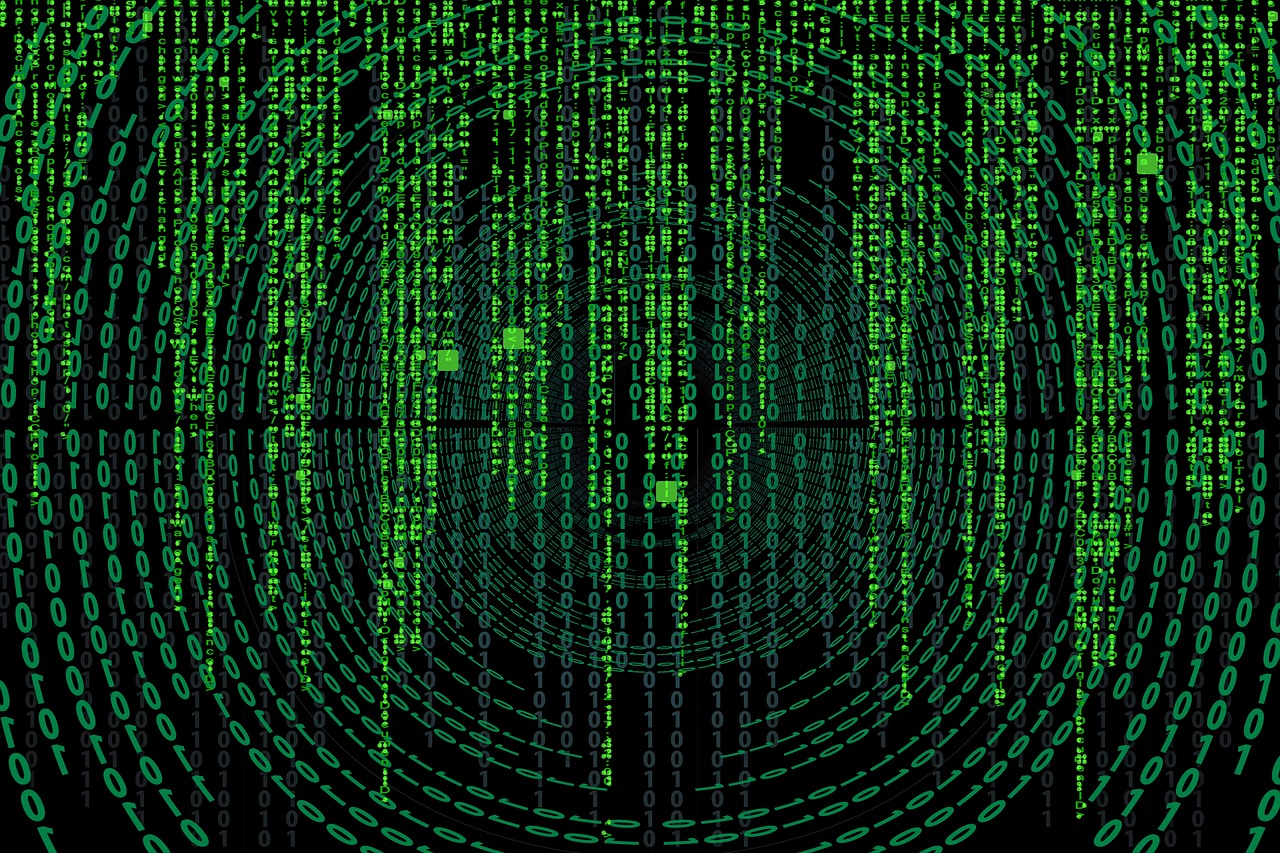
2、右键点击文件或文件夹,并选择“上传”。
3、您也可以通过拖放的方式,将文件或文件夹直接从本地窗口拖到远程窗口中。
4、上传过程中,可以在底部的状态栏查看上传进度和速度等信息。
5、等待文件上传完成,即可在阿里云服务器上看到已上传的文件。
注意事项
1、确保阿里云服务器的安全组规则允许FTP连接。
2、若遇到连接问题,检查网络设置以及FTP账号权限是否正确。
3、定期更新FileZilla软件以确保安全性。
4、上传重要数据前建议做好备份,以防意外情况发生。
相关问题与解答
Q1: 如何在阿里云ECS上创建FTP账号?

A1: 登录到阿里云ECS管理控制台,进入实例详情页面,找到“安全组”选项卡下的“授权规则”,添加一条允许FTP端口(通常是21端口)的入站规则,通过SSH客户端登录到服务器,使用命令行工具创建FTP用户并设置密码。
Q2: FileZilla连接阿里云ECS时出现超时怎么办?
A2: 首先确认服务器IP地址、FTP用户名和密码是否正确无误,然后检查阿里云服务器的安全组规则是否允许了您的IP地址访问,同时也要确保本地网络没有阻止FTP连接,如果问题依旧存在,可以尝试重启FileZilla和阿里云ECS实例后再试一次。
Q3: 使用FileZilla上传大文件时速度很慢,有什么解决办法吗?
A3: 可以尝试调整FileZilla的传输模式和缓存设置来优化速度,切换到更高效的传输模式,增加缓存大小等,确保网络环境稳定,避免在上传过程中进行大量其他网络活动也有助于提高速度。
Q4: 是否有其他推荐的软件可以替代FileZilla?
A4: 除了FileZilla之外,还有很多优秀的FTP客户端软件可以选择,如WinSCP、Core FTP、File Explorer等,这些软件各有特点,可以根据个人喜好和需求进行选择。